Hard-Reset des Xiaomi Redmi K50 Ultra
So führen Sie einen Hard-Reset für Xiaomi Redmi K50 Ultra durch
Wenn sich Ihr Xiaomi Redmi K50 Ultra nicht einschalten lässt, nicht reagiert, beim Einschalten eine Fehlermeldung anzeigt oder Sie es verkaufen, verschenken oder zur Reparatur bringen möchten und sicherstellen möchten, dass alle im internen Speicher von 128 GB 8 GB RAM, 256 GB 8 GB RAM, 256 GB 12 GB RAM, 512 GB 12 GB RAM gespeicherten Inhalte gelöscht werden, müssen Sie eine Wiederherstellung erzwingen.
Das Erzwingen der Wiederherstellung oder die Durchführung eines „Hard Reset“ ist eine drastische Methode, die angewendet werden kann, wenn auf die Redmi K50 Ultra-Einstellungen nicht zugegriffen werden kann, weil entweder das Passwort vergessen wurde oder das Betriebssystem beschädigt ist.
Wenn Sie auf die Einstellungen Ihrer Redmi K50 Ultra zugreifen können und eine Wiederherstellung durchführen möchten, verwenden Sie hierfür vorzugsweise die Methode “Zurücksetzen”. Andernfalls lesen Sie weiter, um Schritt für Schritt zu erfahren, wie Sie ein Zurücksetzen erzwingen, formatieren oder einen „Hard Reset“ durchführen.
Durch diesen Vorgang werden alle auf dem Redmi K50 Ultra gespeicherten Inhalte gelöscht. Sie sollten daher nach Möglichkeit eine Sicherungskopie Ihrer Daten erstellen, bevor Sie fortfahren, und die Verknüpfung mit dem Google-Konto aufheben.
Geschätzte Zeit: 5 Minuten.
1- Erster Schritt:
Schalten Sie Ihr Xiaomi Redmi K50 Ultra zunächst vollständig aus. Wenn Sie den Bildschirm nicht entsperren können, halten Sie die Ein-/Aus-Taste etwa 20 Sekunden lang gedrückt. Das Telefon schaltet sich dann aus.
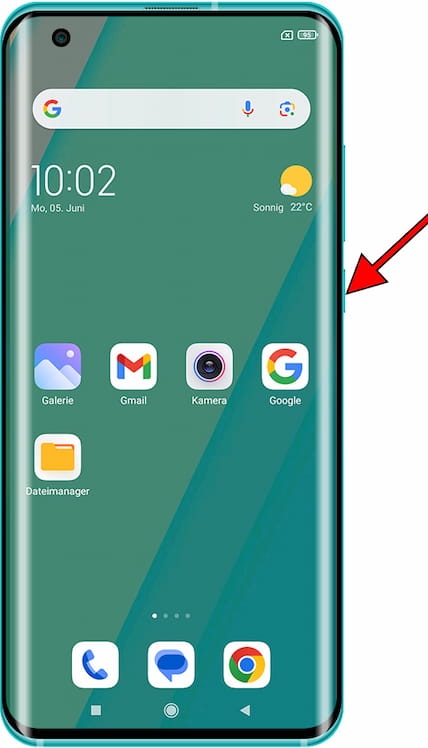
2- Zweiter Schritt:
Drücken Sie gleichzeitig einige Sekunden lang die Ein-/Aus-Taste und die Leiser-Taste am Xiaomi Redmi K50 Ultra. Bei einigen Geräten besteht die Kombination je nach Android-Version möglicherweise aus der Ein-/Aus-Taste und der Lauter-Taste.

3- Schritt drei:
Wenn das Xiaomi-Logo angezeigt wird, lassen Sie die Tasten los. Im folgenden Menü funktioniert der Touchscreen nicht, Sie müssen sich also mit den Lauter- und Leiser-Tasten durch das Menü bewegen, bis Sie zur Option "Wipe data" gelangen.
Dieses Menü wird normalerweise auf Englisch angezeigt.
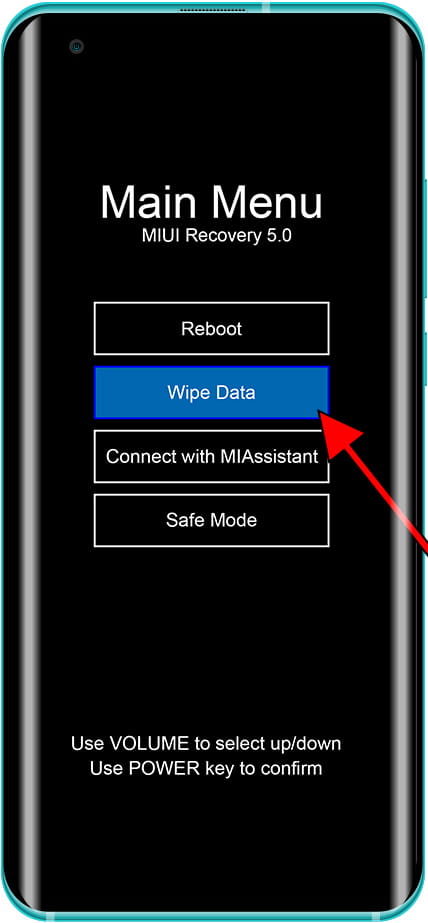
4- Schritt vier:
Wir verwenden erneut die Lauter- und Leiser-Tasten, um die Option "Wipe all Data" auszuwählen und drücken die Ein-/Aus-Taste des Xiaomi Redmi K50 Ultra, um auf diesen Abschnitt zuzugreifen.
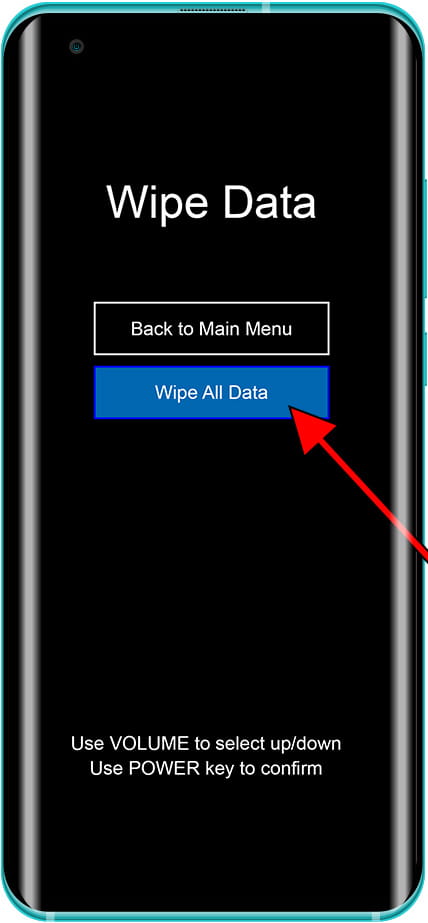
5- Schritt fünf:
Es erscheint eine Warnmeldung, um einen versehentlichen Hard-Reset des Xiaomi Redmi K50 Ultra zu vermeiden. Wählen Sie mit den Lauter- und Leiser-Tasten die Option "Confirm" und drücken Sie die Ein-/Aus-Taste, um die Option zu aktivieren.
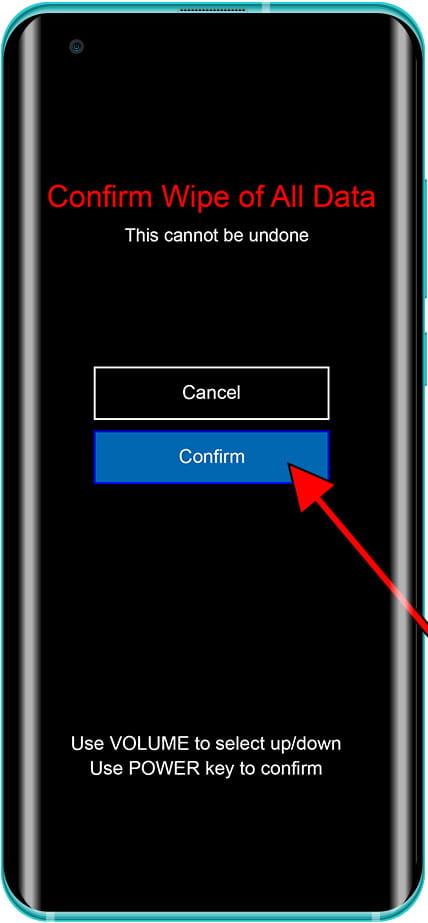
6- Schritt sechs:
Nach einigen Sekunden ist die Werksformatierung bzw. Wiederherstellung des Xiaomi Redmi K50 Ultra abgeschlossen und es kehrt in den Werkszustand zurück. Drücken Sie die Einschalttaste, um "Back to Main Menu" auszuwählen und zum Hauptmenü zurückzukehren.
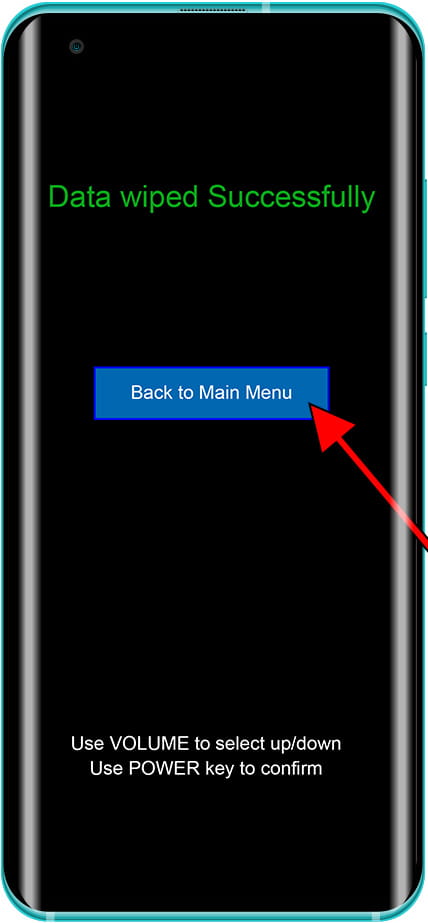
7- Schritt sieben:
Jetzt ist es notwendig, das Xiaomi Redmi K50 Ultra neu zu starten. Mit den Tasten „Lautstärke erhöhen“ und „Leiser verringern“ wechseln wir zur Option „Reboot“ und drücken den Netzschalter, um mit dem Neustart fortzufahren.
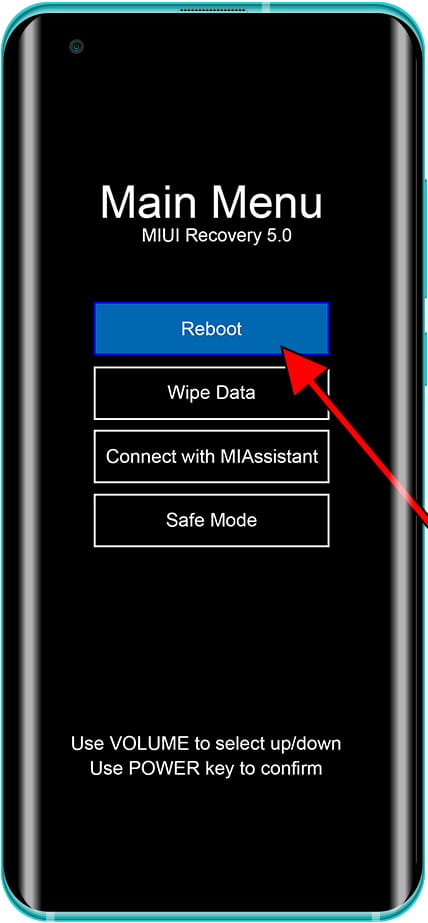
8- Achter Schritt:
Es erscheint ein Bestätigungsbildschirm, in dem wir erneut „Reboot to System“ auswählen und den Netzschalter drücken müssen, um den Neustart des Xiaomi Redmi K50 Ultra zu bestätigen.
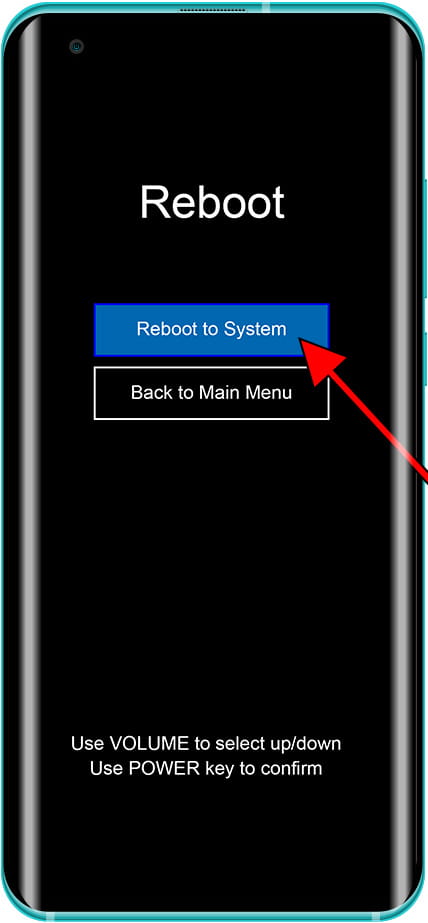
Beachten Sie, dass die Vorgehensweise je nach Land, Modell und Firmware-Updates des Xiaomi Redmi K50 Ultra leicht unterschiedlich sein kann.
Wenn Sie Probleme bei der Durchführung einer erzwungenen Wiederherstellung des Redmi K50 Ultra hatten, lesen Sie die folgenden Artikel mit häufigen Problemen, die unten aufgeführt sind. Wenn Sie keine Lösung für Ihr Problem finden, lesen Sie den Abschnitt “Häufig gestellte Fragen zu Xiaomi Redmi K50 Ultra” und hinterlassen Sie Ihren Kommentar, damit wir ihn konsultieren und einen besseren Service bieten können.














